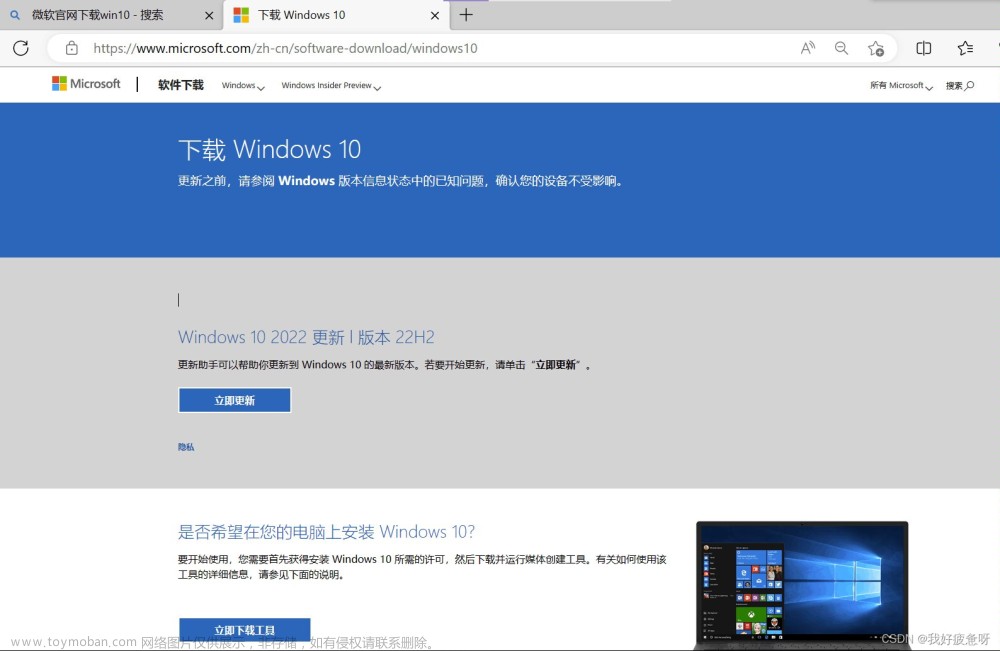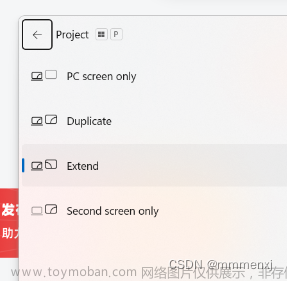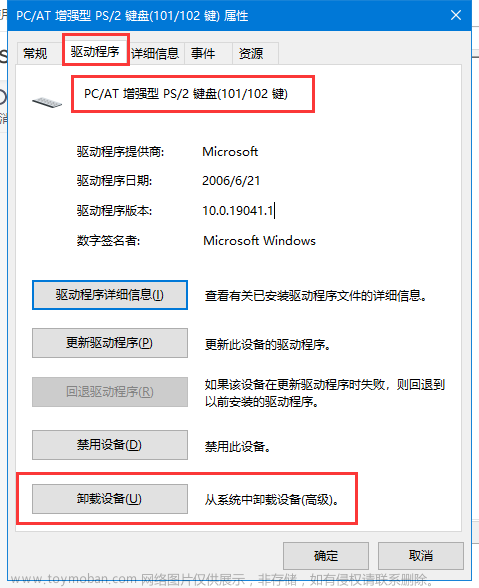Linux是一种操作系统,有不同的发行版本,如Ubuntu、Debian和Arch Linux。就像macOS和Windows一样,Linux也是一个流行的操作系统,被安装在电脑和笔记本电脑上,以管理各自机器的硬件,并执行用户要求的不同任务。
在本指南中,讨论了在笔记本电脑上安装或放置Linux操作系统的不同方法。
如何把Linux放在笔记本电脑上
有两种方法可以在笔记本电脑上安装 Linux,它们是:
- 使用USB
- 使用虚拟机
如何在笔记本电脑上下载Linux操作系统的ISO文件
对于上述两种方法,我们必须从你指定的Linux发行版的官方网站上下载ISO文件。例如,为了更好地理解,我们将通过访问Ubuntu的官方网站https://ubuntu.com/download/desktop 下载ISO文件。

如何使用USB将Linux放在笔记本电脑上
对于这种方法,我们必须通过在USB上闪现Linux的ISO文件使USB可启动,然后将USB连接到笔记本电脑上。重新启动计算机并打开启动菜单,从那里我们将安装操作系统。
详细的解释见下面的步骤。
第1步:在USB上闪现Linux
将USB与电脑连接,并打开任何闪现器,我们将打开balenaEtcher,将启动它,选择ISO文件,然后选择我们要闪现的USB设备,最后,在上面闪现图像。

第2步:重新启动计算机并打开启动菜单
当Linux的镜像已经在USB上闪现时,打开启动菜单,这里要告诉大家的是,启动菜单键对每台机器都是唯一的,所以在谷歌上搜索一下启动菜单键。点击它,然后选择从USB启动。

Linux操作系统已经被启动了。

然后它会问你是在你的笔记本电脑上安装Linux还是简单地使用它。

现在,如果你想安装它,请点击 "安装Ubuntu"并按照简单的步骤进行。或者你可以通过点击 "Try Ubuntu"从USB运行它来尝试。
如何在笔记本电脑上使用虚拟机安装Linux
另一种方法是安装虚拟机并在Ubuntu中创建一个新的机器。为此,启动虚拟机,并点击 "新建"机器。

命名你的机器,就像我们命名的 “Ubuntu”。

为新创建的机器分配RAM内存,然后点击 "Next "按钮。

选择硬盘类型。

选择物理存储类型。

最后,通过给机器分配一些硬盘内存来创建一个机器。

然后通过点击 "Start"菜单运行该机器。

对于接下来的步骤,请按照屏幕上显示的说明进行操作。
总结
操作系统是用来管理笔记本电脑的硬件,并通过使用笔记本电脑的硬件为用户执行不同的任务。有不同的操作系统,其中一个是在世界范围内流行的Linux操作系统,在本指南中,已经解释了将Linux放在笔记本电脑上的方法。
最后
为了帮助大家更好的学习网络安全,小编给大家准备了一份网络安全入门/进阶学习资料,里面的内容都是适合零基础小白的笔记和资料,不懂编程也能听懂、看懂,所有资料共282G,朋友们如果有需要全套网络安全入门+进阶学习资源包,可以点击免费领取(如遇扫码问题,可以在评论区留言领取哦)~
😝有需要的小伙伴,可以点击下方链接免费领取或者V扫描下方二维码免费领取🆓
👉CSDN大礼包🎁:全网最全《网络安全入门&进阶学习资源包》免费分享(安全链接,放心点击)👈文章来源:https://www.toymoban.com/news/detail-767952.html
 文章来源地址https://www.toymoban.com/news/detail-767952.html
文章来源地址https://www.toymoban.com/news/detail-767952.html
1️⃣零基础入门
① 学习路线
对于从来没有接触过网络安全的同学,我们帮你准备了详细的学习成长路线图。可以说是最科学最系统的学习路线,大家跟着这个大的方向学习准没问题。

② 路线对应学习视频
同时每个成长路线对应的板块都有配套的视频提供:

因篇幅有限,仅展示部分资料
2️⃣视频配套资料&国内外网安书籍、文档
① 文档和书籍资料

② 黑客技术


因篇幅有限,仅展示部分资料
👉CSDN大礼包🎁:全网最全《网络安全入门&进阶学习资源包》免费分享(安全链接,放心点击)👈

3️⃣网络安全源码合集+工具包

4️⃣网络安全面试题

5️⃣汇总


所有资料 ⚡️ ,朋友们如果有需要全套 《网络安全入门+进阶学习资源包》,扫码获取~
👉CSDN大礼包🎁:全网最全《网络安全入门&进阶学习资源包》免费分享(安全链接,放心点击)👈

到了这里,关于如何在笔记本电脑上安装Linux的详细指南(超详细)的文章就介绍完了。如果您还想了解更多内容,请在右上角搜索TOY模板网以前的文章或继续浏览下面的相关文章,希望大家以后多多支持TOY模板网!